
文章插图
总结:1、首先需要点击打开手机 , 然后进入手机桌面 , 可以看到有设置选项 。2、点击设置以后 , 可以看到有更多设置选项 。3、然后点击更多设置 , 然后可以看到有备份和重置选项 。4、然后点击进入 , 在最下面可以看到有清楚所有数据选项 。5、然后可以选择清除数据或是模拟SD卡中的数据 , 都清除选择最下面的恢复手机出厂设置 。6、最后要先输入的锁屏密码 , 然后再输入小米账号密码 , 密码都输入正确才可以进行恢复出厂设置 。
演示环境信息:手机型号:小米8 , 系统版本:MIUI10.3.4 , 软件版本:MIUI10.3.4
图文步骤:1、首先需要点击打开手机 , 然后进入手机桌面 , 可以看到有设置选项 。
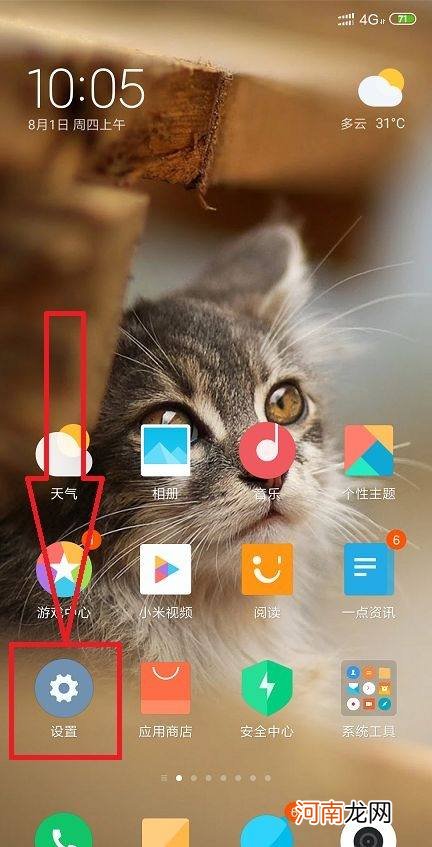
文章插图
2、点击设置以后 , 可以看到有更多设置选项 。
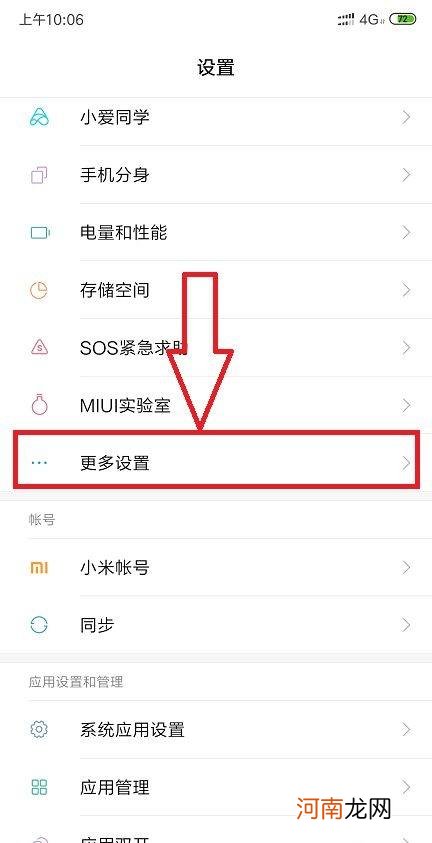
文章插图
3、然后点击更多设置 , 然后可以看到有备份和重置选项 。
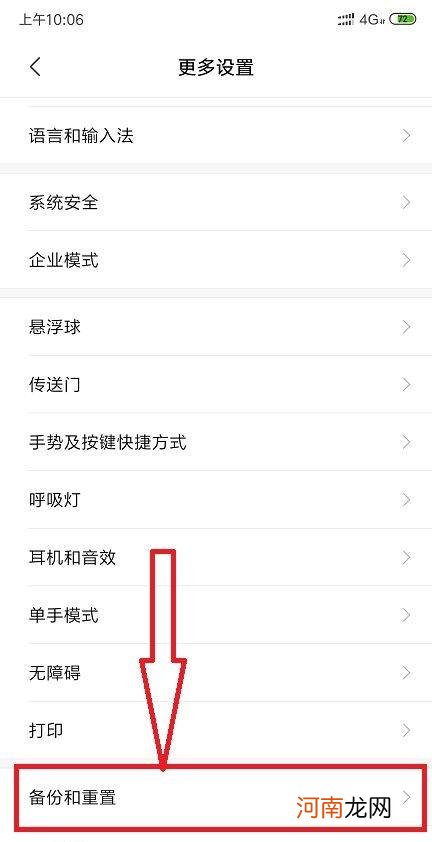
文章插图
4、然后点击进入 , 在最下面可以看到有清楚所有数据选项 。
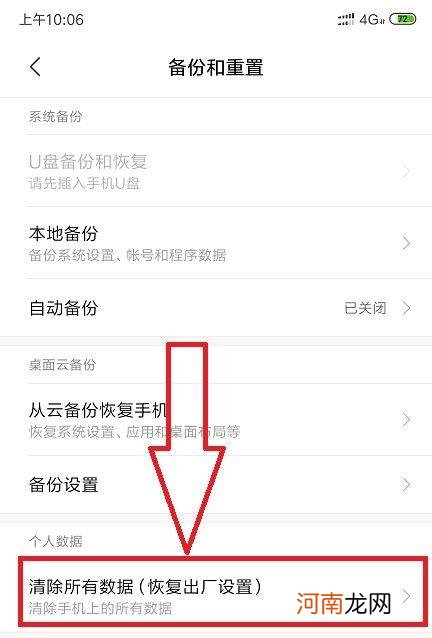
文章插图
5、然后可以选择清除数据或是模拟SD卡中的数据 , 都清除选择最下面的恢复手机出厂设置 。
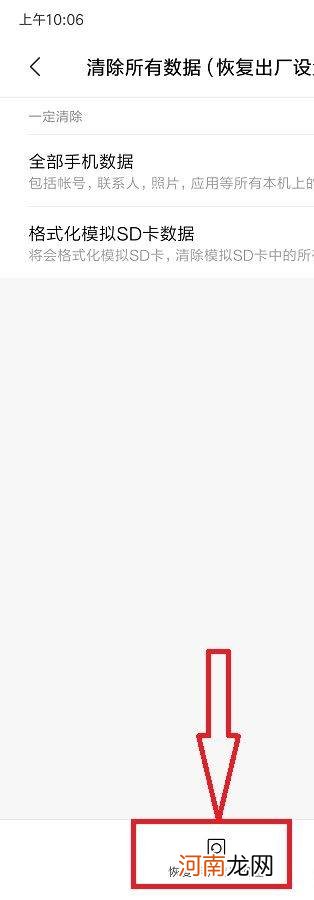
文章插图
6、最后要先输入的锁屏密码 , 然后再输入小米账号密码 , 密码都输入正确才可以进行恢复出厂设置 。
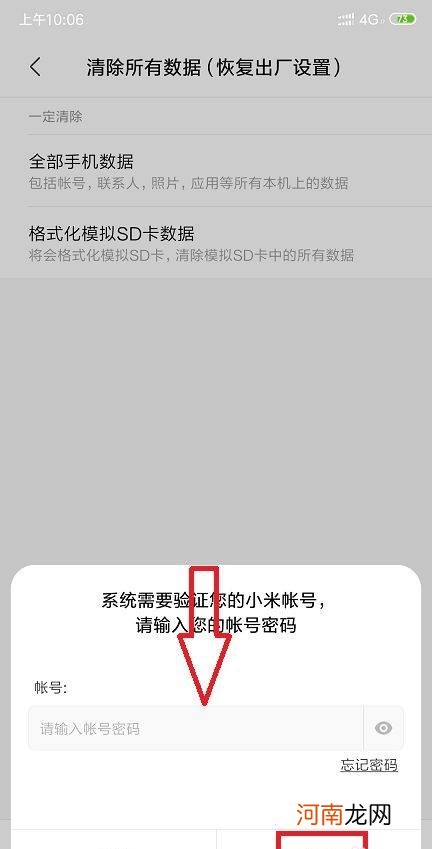
文章插图
【小米8怎么恢复出厂设置方法优质】
- 华为nova8手机变成黑白怎么恢复优质
- 加密门禁卡怎么录入nfc优质
- vivo手机信号弱怎么解决优质
- 苹果x手电筒打不开怎么回事优质
- 苹果7软件老是出现闪退怎么回事优质
- 手机竖屏怎么设置优质
- 短信有个红色感叹号怎么去除优质
- icloud备忘录怎么恢复到手机优质
- 减少脂肪肝
- 母乳偏少怎么办
